
Mengganti suara startup di Windows 10 tidaklah sulit. Di sini saya akan menjelaskan bagaimana cara melakukannya.
Matikan Fast Boot
Anda mungkin sudah tahu bahwa ketika Anda mematikan komputer Windows 10, secara “ajaib” Anda dapat menghidupkannya kembali dengan menekan tombol pada keyboard, bukan tombol power pada CPU.
Hal ini bisa terjadi berkat fitur bernama Fast Boot, yang pada dasarnya membuat PC Anda dalam posisi hibernate.
Fast Boot memang dapat mempercepat proses booting meskipun perbedaanya tidak terlalu signifikan. Yang perlu Anda sadari adalah, fitur Fast Boot ini akan mencegah Windows untuk memainkan suara ketika startup karena sebetulnya Anda tidak benar-benar mematikan komputer.
Jadi, jika Anda ingin mendengar suara startup, matikan terlebih dahulu fitur Fast Boot. Caranya, klik tombol Start lalu ketik power options dan pilih Power Options dari daftar yang muncul.
Pada jendela Power Options, klik Choose what the power buttons do lalu hapus centang dari kotak Turn on fast start-up.
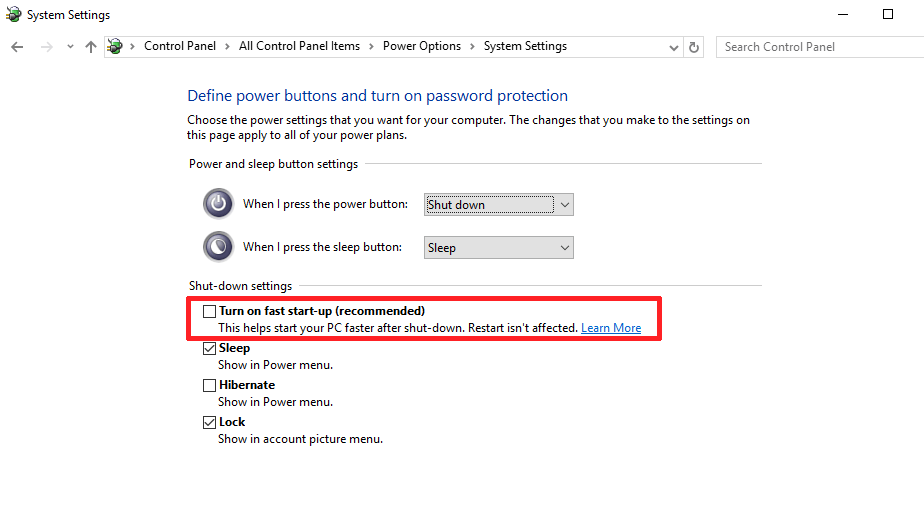
Aktifkan Suara Startup
Berikutnya, klik kanan pada ikon speaker di sudut kanan bawah layar lalu pilih Sounds. Ini akan membuka jendela Sounds dan langsung arahkan ke tab Sounds kemudian centang kotak Play Windows Start-up sound.
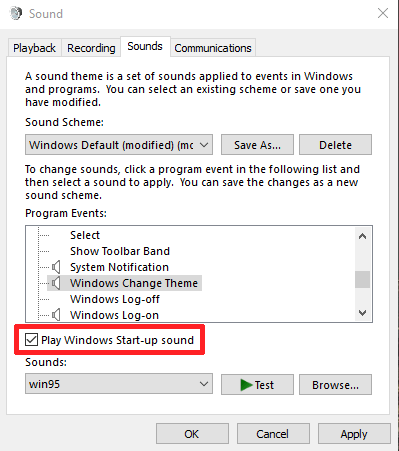
Jangan lupa untuk menekan tombol Apply diikuti dengan menakan tombol OK.
Mengganti Suara Startup Windows 10
Harap diingat, format file audio yang digunakan untuk suara startup ini adalah WAV. Jika file audio yang Anda siapkan tidak dalam format WAV, konversi terlebih dahulu, bisa menggunakan tool gratis seperti audio.online-convert atau media.io.
Sebagain contoh, di sini saya akan mengganti suara startup Windows 10 dengan suara startup Windows 95. Jika Anda ingin mencobanya juga, donwload file WAV dari sini, klik kanan pada file berlabel WAV lalu pilih Save link as.
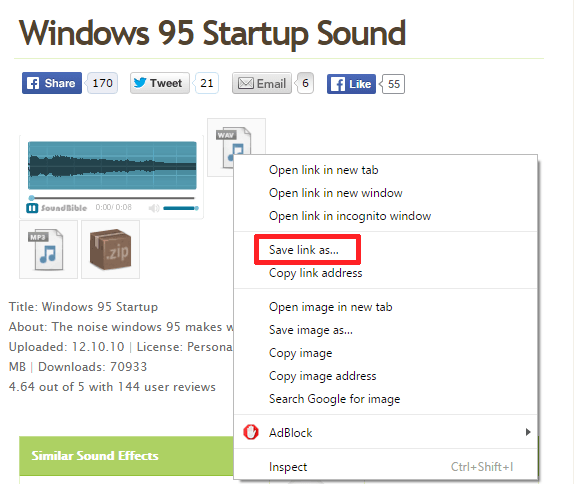
Setelah Anda menyiapkan file WAV, biasanya Windows menyediakan opsi mengganti suara startup langsung dari jendela pengaturan Sounds, tapi entah kenapa opsi ini sekarang tidak tersedia.
Solusinya, Anda dapat menggunakan alat sederhana bernama Startup Sound Changer yang dibuat khusus untuk mengganti suara startup Windows. Download di sini, ekstrak lalu jalankan.
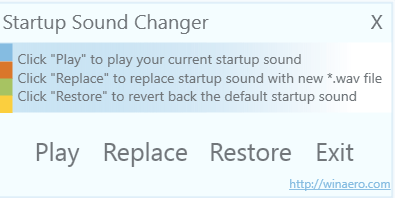
Setelah dijalankan, klik Replace lalu arahkan ke file WAV yang sudah Anda siapkan. Selesai!
Tak cukup sampai di situ, di Windows 10 Anda dapat menggunakan pesan suara khusus sebagai suara startup. Caranya bisa Anda lihat di artikel berikut:
[pg_posts id=”15417″ posts_per_page=”1″]